重装纯净版win7图文教程
- 分类:win8 发布时间: 2017年04月07日 22:00:01
经常有朋友问小编系统win7纯净版要如何安装,其实重装纯净版win7图文教程小编刚好就知道哦,而且也已经成功给自己的电脑安装了win7系统纯净版!重装纯净版win7并不像大家所说的那么复杂,今天小编就来教大家如何重装纯净版win7吧。
1、不需要用到优盘启动软件,及其他的重装软件,首先我们打开下载的系统镜像文件,右击选择“解压Deepin_Win7SP1_Ultimate_X86_201407.iso”。如图1所示
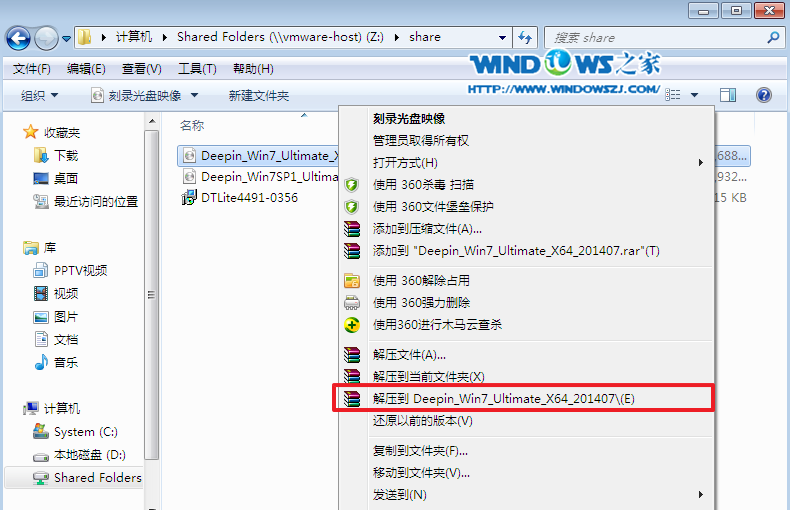
重装纯净版win7图1
2、双击“setup.exe”.如图2所示
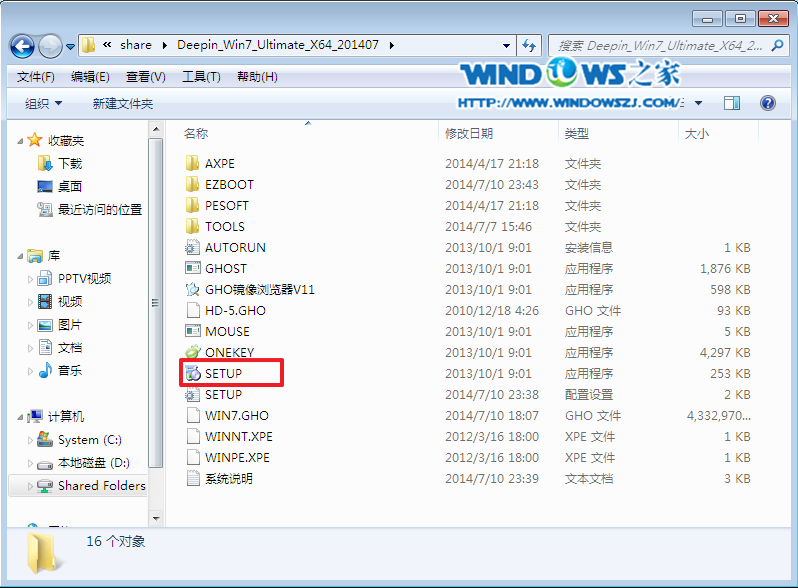
重装纯净版win7图2
3、点击“安装WIN7X86系统第一硬盘分区”。如图3所示
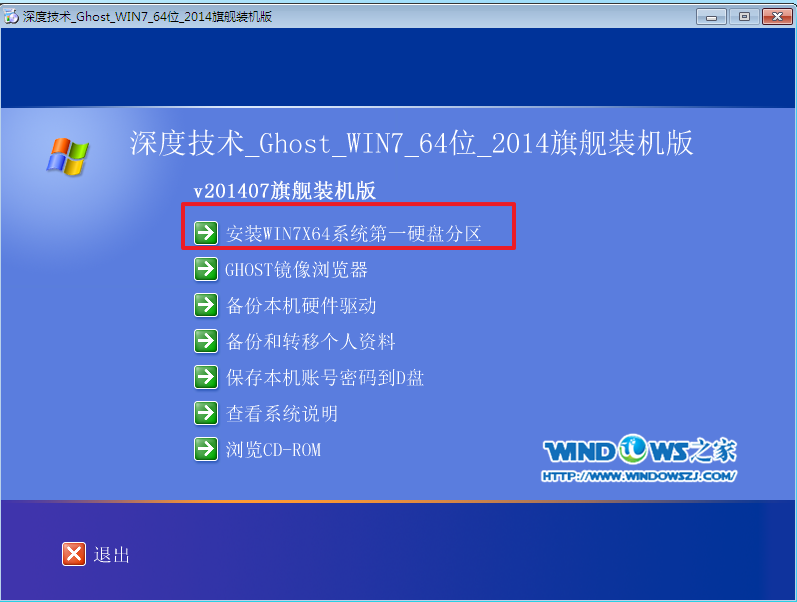
重装纯净版win7图3
4、选择“安装”,再按“确定”,如图4所示。安装成功后,按“确定”,如图5所示。点击“打开”之后选择映像文件(扩展名为.iso),最后选择“确定”。如图6所示
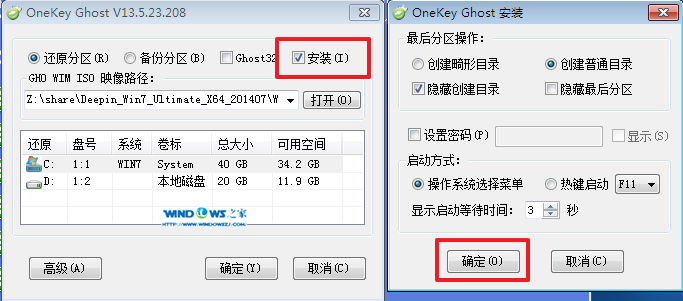
重装纯净版win7图4
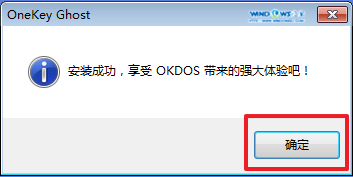
重装纯净版win7图5

重装纯净版win7图6
5、选择“是”,立即重启。如图7所示
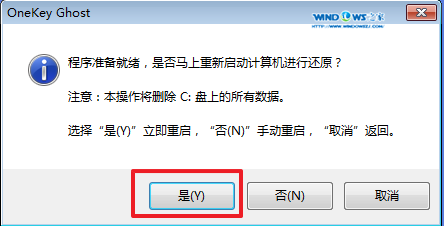
重装纯净版win7图7
6、因为是完全自动进行安装的,所以安装过程相关顺序这里不做一一解释。我们耐心等待硬盘装完成即可。如图8、图9、图10所示:
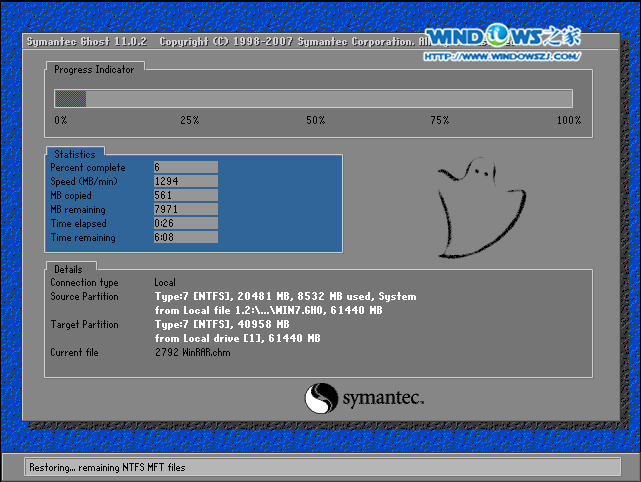
重装纯净版win7图8
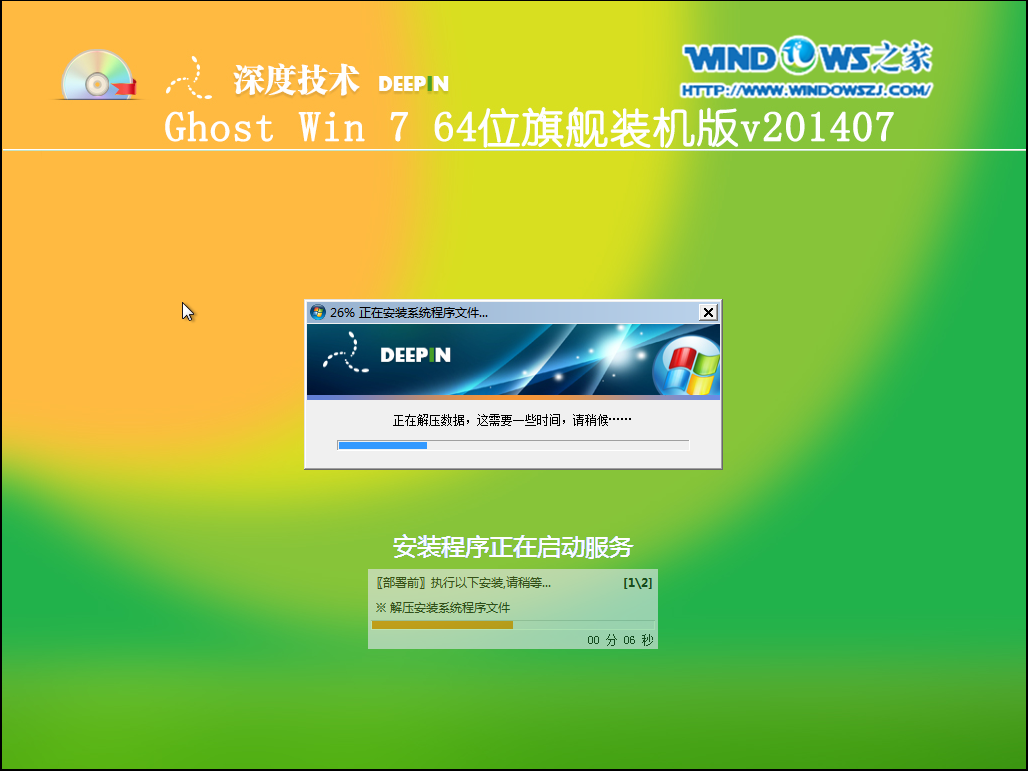
重装纯净版win7图9
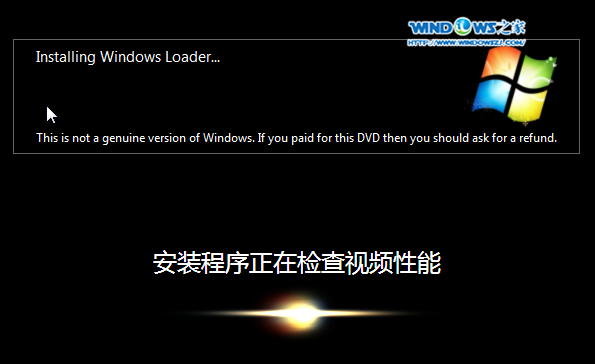
重装纯净版win7图10
7、重启后,系统就安装好了,如图11所示
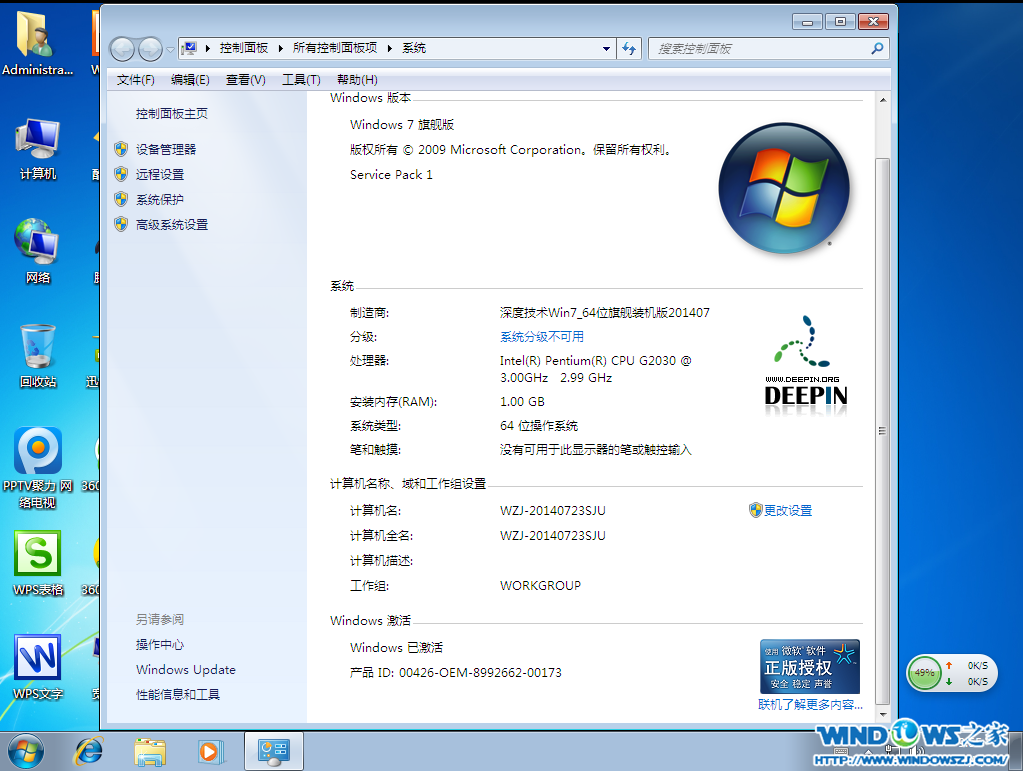
重装纯净版win7图11
以上就是重装纯净版win7的方法了,是不是特别简单呢?其实重装纯净版win7的方法一点也不难,就小编知道的方法就有好几十种呢!不得不说最好用的安装方法还是一键重装系统,如果大家想要试试的话,就去试试系统之家一键重装大师吧!
猜您喜欢
- xp纯净系统重装图解教程2017/02/20
- 图文详解电脑卡的原因有哪些..2019/01/16
- 电脑文件夹怎么加密,详细教您如何给文..2018/03/26
- 小编教你如何给电脑设置开机密码..2017/08/23
- 老毛桃u盘启动盘安装win7系统..2016/11/06
- 显卡a卡和n卡的区别,详细教您显卡a卡..2018/07/13
相关推荐
- 博通网卡驱动,详细教您博通网卡驱动.. 2018-01-10
- 电脑内存不足,详细教您电脑内存不足怎.. 2018-09-19
- 华硕安装win8系统的方法 2022-07-11
- 电脑重装系统,详细教您电脑怎么重装wi.. 2018-06-13
- 笔记本电池充不满,详细教您解决笔记本.. 2018-03-05
- 硬盘windows7安装器使用教程 2016-12-14




 粤公网安备 44130202001059号
粤公网安备 44130202001059号